有时用LR做调整相片时会把山边弄到变粗了,怎样调整都难以决解山有粗边的问题…… 在风景摄影中在做后期时时困扰笔者。下面小编就为大家介绍善用Photoshop加亮或加深工具解决山有粗边的问题,一起来看看吧!

笔者发现导致以上塬因有2项可能:
第一,阴影推得太高例如推到100。
第二,亮部压得过低例如拉到到0。
在不想改变以上2个值下,我们该怎么处理?整张相片整体调整好了,再去改动几个数值,便会一触发便牵动全身……这时候我们可以用Photoshop加亮或加深影工具作整理。 简单使用Photoshop加亮加深影抹数下其实便有明显改善。
(按图可放大)
之前

之后

首先复製图层以保护塬图,将复製出来的图层由正常改为明度, 不改变的话被抹完的部分会出现偏色,你可以自己试试当中的微妙改变。
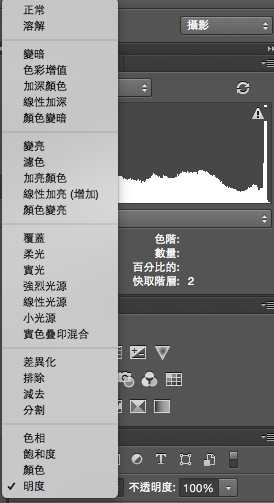
之后点击加亮工具键盘快捷键: O
按 ] 放大笔刷
按 [ 缩细笔刷
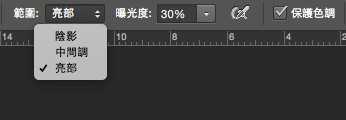
其中有叁项目: 阴影 中间调 亮部
中间调 变更灰阶的中间範围
阴影 变更暗色区域
亮部 变更明亮区域
曝光度 设定为10%-30%左右,视情况而设定 这样做就可以针对性进行局部加亮减暗。 要把图中的粗边减暗,因此选了亮部来抹去粗边 按住Option键就是减暗(加深键 ),如果没有按住Option键就是加亮键
),如果没有按住Option键就是加亮键 。
。
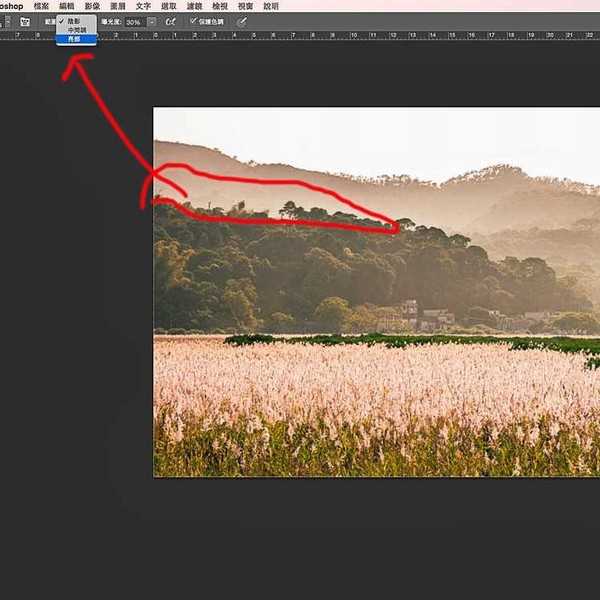
对比图

其实如果懂得善用加亮或加深工具的话,玩法有很多变化,笔者只是举例一小部分而已。 例如拍摄银河或星轨时可以利用工具将星星或银河局部加亮增加对比。日落时把深影部加亮,使暗部层次更突出等等。但愿大家可以举一反叁。
以下是笔者的小品,使用Samsung NX1连12-24mm F4-5.6 ED拍摄。




教程结束,以上就是善用Photoshop加亮或加深工具解决山有粗边的问题介绍,希望对大家有所帮助!
免责声明:本站资源来自互联网收集,仅供用于学习和交流,请遵循相关法律法规,本站一切资源不代表本站立场,如有侵权、后门、不妥请联系本站删除!
稳了!魔兽国服回归的3条重磅消息!官宣时间再确认!
昨天有一位朋友在大神群里分享,自己亚服账号被封号之后居然弹出了国服的封号信息对话框。
这里面让他访问的是一个国服的战网网址,com.cn和后面的zh都非常明白地表明这就是国服战网。
而他在复制这个网址并且进行登录之后,确实是网易的网址,也就是我们熟悉的停服之后国服发布的暴雪游戏产品运营到期开放退款的说明。这是一件比较奇怪的事情,因为以前都没有出现这样的情况,现在突然提示跳转到国服战网的网址,是不是说明了简体中文客户端已经开始进行更新了呢?
